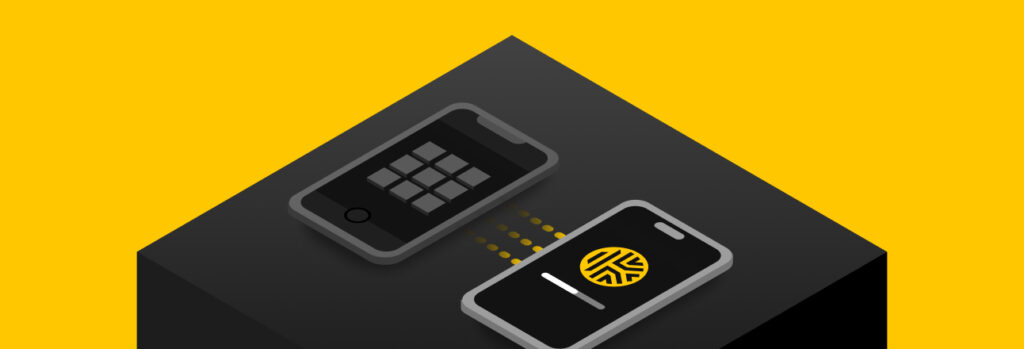Een authenticator-app is een methode voor multifactorauthenticatie (MFA) die een extra beveiligingslaag toevoegt aan uw online accounts. Keeper® kan in plaats van Google Authenticator worden gebruikt,
U moet een wachtwoordmanager gebruiken bij het upgraden naar een nieuwe iPhone, omdat het overzetten van al uw inloggegevens naadloos verloopt en u zwakke wachtwoorden kunt bijwerken, waardoor uw accounts veiliger zijn. Hoewel Apple een ingebouwde wachtwoordmanager biedt, is iCloud Keychain niet zo veilig als het gebruik van een speciale wachtwoordmanager. Een wachtwoordmanager biedt meer beveiliging en gemak om uw persoonlijke gegevens op te slaan, te beheren en te verspreiden.
Lees verder en ontdek waarom u uw wachtwoorden niet moet opslaan in iCloud Keychain, waarom een speciale wachtwoordmanager veiliger is en hoe u uw wachtwoord kunt overzetten naar uw nieuwe iPhone.
Wachtwoorden opslaan in iCloud Keychain
iCloud Keychain is de ingebouwde wachtwoordmanager van Apple waarmee gebruikers hun wachtwoorden, 2FA-codes, creditcards en verzendadressen kunnen opslaan. Het is vergelijkbaar met speciale wachtwoordmanagers omdat deze uw wachtwoorden onthoudt en automatisch invult wanneer u probeert in te loggen op uw accounts. iCloud Keychain helpt u sterke wachtwoorden aan te maken bij het instellen van een nieuw account en beheert uw wachtwoordbeveiliging.
Hoewel iCloud Keychain AES 256-bit-versleuteling gebruikt, wordt het voornamelijk beschermd door de pincode van uw iPhone. Dit betekent dat als iemand toegang krijgt tot uw pincode, die persoon toegang heeft tot de informatie die is opgeslagen op uw telefoon, waaronder de wachtwoorden die zijn opgeslagen in uw iCloud Keychain. Zodra een cybercrimineel toegang heeft tot uw iCloud Keychain, kan deze de opgeslagen gegevens gebruiken om accountovernames, creditcardfraude en identiteitsdiefstal te plegen.
Bij het overzetten van uw gegevens naar een nieuwe iPhone worden alleen de wachtwoorden overgezet die in uw iCloud Keychain zijn opgeslagen. Als al uw wachtwoorden niet zijn opgeslagen in Keychain, wordt er van u verwacht dat u ze zelf onthoudt wanneer u inlogt op accounts zoals Instagram of uw bankrekening.
Waarom u een speciale wachtwoordmanager moet gebruiken bij de overstap naar een nieuwe telefoon
Een wachtwoordmanager is een hulpmiddel die uw wachtwoorden, creditcardgegevens, 2FA-codes, identiteitskaarten en andere gevoelige informatie veilig opslaat en beheert in een versleutelde kluis. Sommige ondersteunen zelfs het opslaan van passkeys. Een goede wachtwoordmanager beschermt uw gegevens door een zero-trust en zero-knowledge beveiligingsmethode te gebruiken. Zero-trust beveiliging werkt door er vanuit te gaan dat elke gebruiker en elk apparaat is gecompromitteerd en vereist validatie voordat u toegang krijgt. Zero-knowledge is een soort encryptie die het risico op gegevensinbreuken beperkt, omdat de gegevens van de gebruiker versleuteld en ontsleuteld zijn op apparaatniveau en niet op de bedrijfsservers of in de cloud worden opgeslagen. Dus zelfs als een cybercrimineel toegang tot de gegevens zou hebben, blijven deze onleesbaar.
Het is veiliger om gebruik te maken van een speciale wachtwoordmanager dan van iCloud Keychain. In tegenstelling tot iCloud Keychain, dat wordt beschermd door de pincode van uw iPhone, gebruikt een speciale wachtwoordmanager een masterwachtwoord dat los staat van uw wachtwoord en fungeert als een sleutel om uw kluis te openen.
Bij het upgraden naar een nieuwe iPhone is het veel handiger om gebruik te maken van een wachtwoordmanager dan van iCloud Keychain. Hoewel iCloud Keychain handig lijkt voor Apple-apparaten, is een wachtwoordmanager compatibel met al uw apparaten, waardoor u toegang hebt tot uw wachtwoordkluis, ongeacht of het nu een desktop, laptop, iPhone, iPad of Android is.
Als u wilt upgraden naar een nieuwe iPhone, moet u mogelijk opnieuw inloggen bij een aantal accounts. Als u echter iCloud Keychain gebruikt en niet al uw inloggegevens hebt opgeslagen, moet u uw wachtwoorden resetten voor alle accounts die u zich niet herinnert. Dit leidt vaak tot het gebruik van zwakke wachtwoorden of het hergebruik van wachtwoorden. Een wachtwoordmanager maakt het upgraden eenvoudiger door uw wachtwoorden automatisch in te vullen op alle apparaten, de sterkte en uniekheid van uw wachtwoorden te beheren en persoonlijke gegevens op te slaan die verder gaan dan alleen uw inloggegevens, zoals beveiligingsvragen en -antwoorden.
Door te upgraden naar een nieuwe iPhone kunt u een wachtwoordcontrole uitvoeren. Een wachtwoordcontrole is een proces dat de sterkte van uw wachtwoordbeveiliging tegen cyberaanvallen meet. Een wachtwoordmanager kan u helpen om een wachtwoordcontrole uit te voeren om zwakke of gecompromitteerde wachtwoorden te identificeren. Vervolgens wordt u gevraagd om zwakke wachtwoorden te wijzigen en te versterken. Door te upgraden kunt u uw digitale voetafdruk verkleinen (uw online traceerbare gegevens) door inactieve of onnodige accounts te verwijderen.
Zo kunt u uw wachtwoorden overzetten met een wachtwoordmanager
Als u een upgrade uitvoert naar een nieuwe iPhone, raden we u aan om uw wachtwoorden over te zetten van uw iCloud Keychain (of een andere opslagmethode) naar een wachtwoordmanager. Hiervoor moet u het volgende doen:
1. Kies een wachtwoordmanager die het beste bij u past
Niet alle wachtwoordmanagers zijn identiek. Er zijn verschillende soorten wachtwoordmanagers met verschillende functies. U moet de wachtwoordmanager kiezen die het beste bij u past. Er zijn ook veel verschillende soorten wachtwoordmanagers die u kunt aanbieden, van gezinsabonnementen tot persoonlijke abonnementen. Kies voor een abonnement dat precies aansluit op uw behoeften.
2. Download de software en maak een account aan
Nadat u de ideale wachtwoordmanager hebt gekozen met bijbehorend abonnement, moet u de nieuwste versie van de wachtwoordmanager downloaden op alle apparaten waarop u deze wilt gebruiken en een account aanmaken. Wanneer u een account aanmaakt, moet u een sterk hoofdwachtwoord aanmaken dat u kunt onthouden om de gegevens te beveiligen die zijn opgeslagen in uw persoonlijke kluis.
3. Importeer uw opgeslagen wachtwoorden
Als u uw wachtwoorden hebt opgeslagen in iCloud Keychain, uw browser of een Excel-spreadsheet, moet u ze importeren in uw wachtwoordmanager. Om uw opgeslagen wachtwoorden vanuit uw iCloud Keychain of browser te importeren, moet u ze exporteren naar een CSV-bestand. U kunt uw wachtwoorden echter alleen exporteren op uw Mac voor uw iCloud Keychain en dit kunt u niet op uw telefoon doen. Afhankelijk van de browser die u gebruikt, kunt u uw wachtwoorden in sommige browsers exporteren op uw telefoon. Zodra u een CSV-bestand hebt met uw wachtwoorden, kunt u het bestand importeren in uw wachtwoordmanager. Alle inloggegevens die niet in een CSV-bestand staan, kunnen handmatig worden ingevoegd in uw wachtwoordmanager.
4. Voer een wachtwoordcontrole uit
Zodra u al uw wachtwoorden hebt geïmporteerd in uw wachtwoordmanager, raden we u aan om een wachtwoordcontrole uit te voeren. Uw wachtwoordmanager kan u helpen om een wachtwoordcontrole uit te voeren door u te waarschuwen welke zwakke wachtwoorden gemakkelijk kunnen worden gekraakt of gecompromitteerd. Deze meldt ook eventuele gecompromitteerde wachtwoorden op het dark web. De wachtwoordmanager vraagt vervolgens om de zwakke wachtwoorden te wijzigen en sterker te maken.
5. Overdracht naar uw nieuwe iPhone
Nadat u de vorige stappen hebt voltooid, kunt u upgraden naar uw nieuwe iPhone. Zodra u een upgrade hebt uitgevoerd naar uw nieuwe iPhone, moet u uw wachtwoordmanager downloaden als deze nog niet is overgezet naar uw iPhone. Vervolgens logt u in. Nu hebt u toegang tot al uw wachtwoorden en kunt u eenvoudig inloggen op alle apps die u gebruikt op uw nieuwe telefoon en op elk ander apparaat.
Zo kan Keeper u helpen om uw wachtwoorden over te zetten
Hoewel iCloud Keychain handiger lijkt om te gebruiken bij het upgraden naar een nieuwe iPhone, moet u in plaats daarvan een wachtwoordmanager gebruiken om uw wachtwoorden over te zetten. Een wachtwoordmanager is veel veiliger en geeft u de mogelijkheid om meer informatie op te slaan. Het heeft ook andere functies die het veiliger maken. Keeper Password Manager kan u helpen om uw wachtwoorden veilig over te zetten naar uw nieuwe iPhone en deze te beheren aan de hand van zero-knowledge encryptie en compatibiliteit met alle platformen. U kunt ook een geautomatiseerde import van wachtwoorden uitvoeren vanuit iCloud Keychain naar Keeper Password Manager om de overdracht eenvoudig en veilig te maken.
Meld u vandaag nog aan voor een gratis proefversie van Keeper Password Manager om het upgraden van uw telefoon eenvoudiger te maken.
 Vergelijking
Vergelijking